Veja como filmar a área de trabalho no Windows e qual programa usar para filmar a tela do PC. Um guia para fazer vídeos de tela com facilidade.
Você tem que criar um filme sobre o que acontece na área de trabalho do seu computador para fazer uma demonstração em vídeo, mas não sabe como fazê-lo? Tudo o que acontece em nosso computador pode ser filmado e transformado em um vídeo para mostrar, basta usar um dos melhores programas gratuitos para Windows para registrar o desktop: CamStudio.
conteúdo
Como filmar a tela do PC com CamStudio

Vemos como filmar a tela do PC com CamStudio. CamStudio é um programa OpenSource que atende a essas necessidades. É um software que grava tudo o que acontece no ambiente de trabalho e permite que você salve a filmagem como um filme a ser enviado para a pessoa que deverá nos ajudar a resolver o problema. Desta forma, não haverá necessidade de dar explicações por voz também porque o CamStudio é muito fácil de usar e pesa alguns Megabytes. Com alguns cliques, você pode iniciar e parar a gravação.
Com CamStudio é possível filmando a área de trabalho no Windows com excelentes resultados e em pouco tempo, vamos ver como.
Como funciona o CamStudio
Baixe CamStudio, depois de ter instalado e iniciado, será exibida uma pequena janela com alguns itens de menu e alguns comandos essenciais. Os principais botões que você precisa apontar para o registro são três.
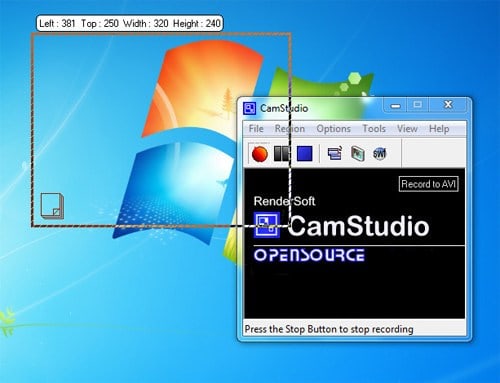
Clique no botão de registro, aquele com o cerchio vermelho, você verá um quadro piscando aparecer. Posicione o quadro onde deseja filmar e clique novamente para iniciar a gravação.
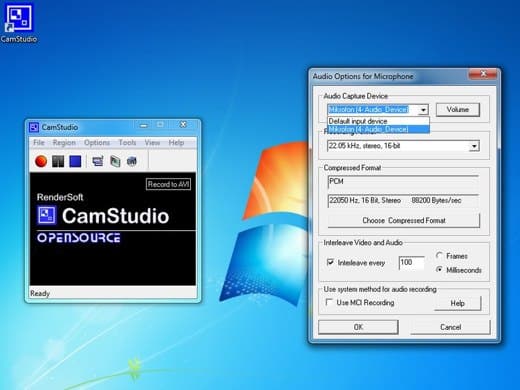
Durante a gravação, você pode mover o mouse para apontar para itens e também falar, mas apenas se tiver habilitado a opção Gravar áudio do microfone, no menu Opções. No final, salve o filme.
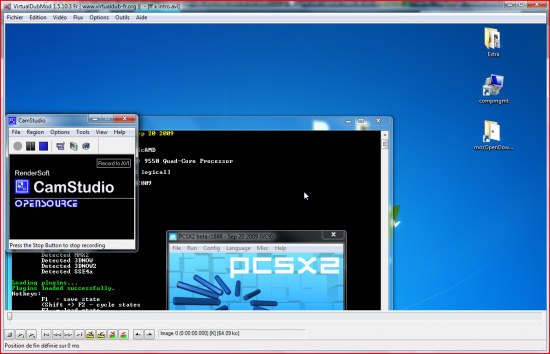
Depois de salvar o filme, você pode ver imediatamente seu conteúdo clicando duas vezes no arquivo. O formato usado pelo CamStudio é o . Avi, compatível com qualquer reprodutor de arquivos de vídeo.
Outros programas para gravar a tela do PC
- ActivePresenter
- Camtasia Studio
- Gravador de tela fofo
- Captura Faststone
- Fraps
- Screencast-o-matic
- Fluxo de tela
Deprecated: Automatic conversion of false to array is deprecated in /home/soultricks.com/htdocs/php/post.php on line 606

























